Hoe kunnen we MTS-video's bijsnijden - laat de 2 beste tools u helpen
Heb jij ook een MTS video in je handen en weet je niet hoe je deze goed moet bijsnijden? Er lijkt heel weinig over bekend te zijn vergeleken met andere populaire formaten. Voor het openen van video's in dit formaat zijn vaak speciale apparatuur of spelers vereist. In dit artikel hopen we MTS volledig te begrijpen en te onderzoeken hoe snijd uw MTS-video's bij efficiënt. Er worden twee hulpprogramma's aanbevolen. Lees verder en kom samen met ons dichter bij MTS cropping.
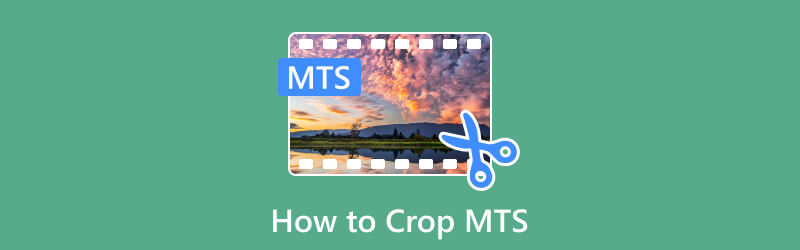
- GIDSENLIJST
- Deel 1. Wat is een MTS-bestand
- Deel 2. MTS-video bijsnijden
- Deel 3. Als u MTS naar een populair formaat wilt converteren
- Deel 4. Veelgestelde vragen over het bijsnijden van MTS
Deel 1. Wat is een MTS-bestand
De volledige naam van MTS is Moving Picture Experts Group Transport Stream. Over het algemeen wordt dit formaat vaak gebruikt door camcorders en camera's. De bekendste voorbeelden zijn Sony, Panasonic en Canon. Het is een AVCHD-formaat, wat Advanced Video Codec High Definition betekent. Meestal zijn MTS-bestanden vrij groot omdat ze video en audio van hoge kwaliteit bevatten. Mensen gebruiken het altijd voor het opslaan van homevideo's en het afspelen op apparaten in de toekomst.
Is MTS hetzelfde als M2TS?
MTS en M2TS zijn niet hetzelfde.
Zoals we al zeiden, is MTS een AVCHD-formaat dat vaak wordt gebruikt door camcorders, terwijl M2TS altijd wordt gebruikt voor Blu-ray-schijven. Dit formaat is gebaseerd op de MPEG-2-standaarden. Het belangrijkste gebruik ervan is het opslaan van video van hoge kwaliteit op opslagapparaten zoals harde schijven. Door de kenmerken van M2TS wordt het vaak gebruikt voor professionele videoproductie en -distributie.
Wat de bestandsgrootte betreft, zijn MTS-bestanden doorgaans groter dan M2TS-bestanden. MTS-bestanden bevatten meer informatie, inclusief ondertitels en audiotracks.
Deel 2. MTS-video bijsnijden
Gebruik de meest geavanceerde videocropper
Na een korte blik op het MTS-formaat komen we bij het kernonderwerp dat dit artikel wil behandelen: hoe u uw MTS-video's kunt bijsnijden. We raden u eerst aan de modernste videobewerkingssoftware te gebruiken, ArkThinker Video Converter Ultimate. Het is compatibel met veel standaardformaten en biedt eenvoudige en duurzame bewerkingstools. U kunt snel de functies vinden die u nodig heeft in de interface van de applicatie. Bovendien is deze software relatief eenvoudig te gebruiken, zodat je ook zonder ervaring snel aan de slag kunt. Dankzij de MTS-cropper kunt u het formaat van het scherm vrij aanpassen en hoeft u zich geen zorgen te maken over beperkte bediening.
Hier bieden we gedetailleerde instructies over hoe u een MTS-video kunt bijsnijden met ArkThinker Video Converter Ultimate.
Download ArkThinker Video Converter Ultimate op uw computer. Nadat u het hebt geopend, kiest u Gereedschapskist in de hoofdinterface.
Vinden Videobijsnijden tussen al het gereedschap. Of u kunt rechtstreeks in de zoekbalk zoeken.
Druk op de grote plusknop om uw MTS-video te uploaden om bij te snijden.
Vervolgens komt u in een nieuw venster. U kunt de waarde van aanpassen Gewasgebieden of sleep de rand op het scherm om het onderdeel te verwijderen dat u niet nodig hebt.

Druk ten slotte op Voorbeeld om de effecten te controleren. Dan klikken Exporteren om uw bijgesneden MTS-video te downloaden.
Probeer een gratis online videocropper
Als u wilt dat het bijsnijdproces lichter en handiger verloopt, kunt u het downloaden van videosoftware overslaan en in plaats daarvan een aantal geweldige online tools gebruiken. ArkThinker videobijsnijden is een van die uitstekende vertegenwoordigers. Het is qua functionaliteit vergelijkbaar met de desktop-side tool en werkt zeer efficiënt. We raden je ten zeerste aan het te proberen, en we denken dat je je MTS-video's gratis kunt bijsnijden met behulp van deze tool.
Dit is wat u moet doen om ArkThinker Video Cropper toe te passen bij het online bijsnijden van MTS-video's.
Voer de ArkThinker Video Cropper-website in uw browser in. Nadat u de nieuwe pagina hebt geopend, klikt u op Begin met het bijsnijden van video.
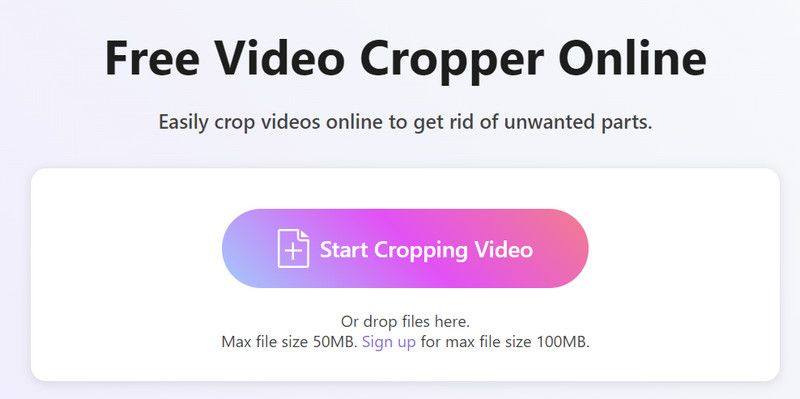
Vervolgens komt u op een nieuwe pagina. Hier vindt u de functies om een MTS-video bij te snijden. Typ de waarde van het bijsnijdgebied of pas de beeldverhouding aan.
Wanneer u klaar bent met de editie, klikt u op Video bijsnijden.
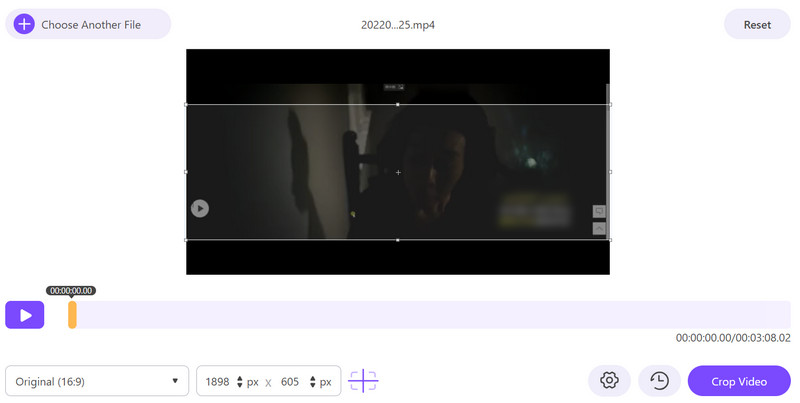
Kies ten slotte Downloaden om uw werk op te slaan.
Deel 3. Als u MTS naar een populair formaat wilt converteren
Aangezien MTS geen populair formaat is vergeleken met de reguliere videoformaten, kan het zijn dat uw apparaat of speler uw MTS-video's niet kan lezen. Als u dit probleem wilt oplossen, zodat uw video's op meer apparaten of platforms kunnen worden afgespeeld en gedistribueerd, kunt u overwegen een tool te gebruiken om het videoformaat naar een gebruikelijker formaat te converteren, zoals MP4. In dit geval, ArkThinker Video Converter Ultimate zal uw beste keuze zijn. Zoals vermeld in de naam, is het een allround videobewerkingstool en ondersteunt het u bij het converteren tussen meer dan 1000 formaten. Uitgerust met de nieuwste technologie, is de conversiesnelheid toonaangevend op de markt. Met zijn hulp hoeft u zich geen zorgen te maken over verlies van videokwaliteit tijdens de conversie.
Hier leren we u hoe u het op de juiste manier kunt gebruiken bij het converteren van MTS naar een ander populair formaat.
Download en installeer ArkThinker Video Converter Ultimate op uw computer. Open het en kies Omvormer op de hoofdinterface.
Klik op de grote plusknop om het bestand te uploaden MTS video die u wilt converteren.

Klik Alles converteren naar om het formatteermenu uit te vouwen. Hier kunt u uw doelformaat kiezen.

Nadat je een formaat hebt geselecteerd, zet je het menu naast neer Opslaan in. Kies een map om uw geconverteerde video op te slaan.

Wanneer u klaar bent met alle instellingen, kiest u Alles omzetten om de omvormer te laten werken.

Deel 4. Veelgestelde vragen over het bijsnijden van MTS
Kan ik MTS naar MP4 converteren?
Ja, natuurlijk kunt u MTS converteren naar MP4. Er zijn tegenwoordig ook veel tools op de markt waaruit u kunt kiezen. U kunt conversiesoftware downloaden en op uw computer installeren, zoals ArkThinker Video Converter Ultimate, HandBrake, VLC Media Player, enz. Houd er rekening mee dat het converteren van een video de kwaliteit ervan kan verminderen.
Wat is het verschil tussen MTS en MP4?
MTS is een formaat dat veel wordt gebruikt door camcorders en camera's. MP4 is een populairder formaat dat audio- en videotracks bevat. Het kan worden gebruikt om video's online te streamen en op te slaan op mobiele apparaten. Het belangrijkste verschil zit in hun compatibiliteit. MTS-video's kunnen alleen worden afgespeeld op apparaten die het AVCHD-formaat ondersteunen. MP4-bestanden worden daarentegen breed ondersteund door de meeste apparaten en platforms.
Welke app opent MTS-bestanden?
Voor de meeste videospelers moet u mogelijk een codec of plug-in installeren om MTS-bestanden te openen. Apps die MTS-video's kunnen afspelen zijn onder meer Windows Media Player, VLC Media Player, QuickTime Player, HandBrake, enz. Als uw apparaat niet compatibel is met het MTS-formaat, gebruik dan een converter zoals ArkThinker Video Converter Ultimate om uw video naar een ander formaat te converteren.
Conclusie
In dit artikel geven we u een algemeen overzicht van wat voor soort formaat MTS is en wat het toepassingsgebied ervan kan zijn. Voor uw behoeften, wanneer u maar wilt snijd uw MTS-video bij, bieden wij u twee van de beste videobewerkingstools. Deze twee tools dekken zowel online- als desktopbehoeften; u kunt ze allemaal kiezen op basis van uw voorkeur. Als je een betere oplossing hebt, laat dan een bericht achter in het commentaargedeelte om te delen.
Wat vind je van dit bericht? Klik om dit bericht te beoordelen.
Uitstekend
Beoordeling: 4.9 / 5 (gebaseerd op 426 stemmen)
Vind meer oplossingen
6 video-resizers om de videogrootte aan te passen in 2024 [gratis incl.] De eenvoudigste manier om MPEG-bestanden gratis bij te snijden die u zou moeten proberen Top 8 online videocroppers om de beeldverhouding gemakkelijk te veranderen De eenvoudigste manier om MPEG-bestanden gratis bij te snijden die u zou moeten proberen Gebruik Clideo Video Cropper: een uitgebreide gids voor het bijsnijden van videoRelatieve artikelen
- Bewerk video
- Een video vertragen en slow motion-video maken 2022
- Beste Slow Motion-camera's en app om Slow Motion-video's te maken
- 4 methoden waarmee u op uw gemak video 2x sneller kunt maken
- Kort overzicht van de 5 beste slow-motionvideomakers
- Gedetailleerde gids om te leren hoe u video's op TikTok kunt bijsnijden
- 3 eenvoudige manieren om te leren hoe u TikTok-video's kunt versnellen
- Handige tips waarmee u leert hoe u video knipt in iMovie
- Vertraag eenvoudig een video op de iPhone [Bonustip]
- Een video inkorten en delen van een video op de iPhone uitknippen
- Leer hoe u een videoclip knipt in Adobe After Effects 2022



